Vlákno a prepojenie textových rámov InDesign CS5

Naučte sa, ako prepojiť (prepojiť) textové rámčeky v InDesign Creative Suite 5, aby medzi nimi mohol plynúť text a optimalizovať tak svoje publikácie.
Medzi základné funkcie nástrojov pero v Adobe Creative Suite 5 (Adobe CS5) patrí vytvorenie jednoduchej cesty, nazývanej aj čiara. Táto jednoduchá dráha môže byť voľná alebo obmedzená štandardnými meraniami uhla a môže sa stať základom pre komplexnejšiu ilustráciu.
Vytváranie jednoduchej, rovnej línie pomocou nástrojov pera pomocou niekoľkých jednoduchých stlačení klávesov.
Stlačte D alebo kliknite na malé čiernobiele vzorky farieb v spodnej časti panela Nástroje.
Vrátite sa k predvoleným farbám čierneho ťahu a bielej výplne. S čiernou ako ťah môžete jasne vidieť svoju cestu.
Trik so stlačením D na zmenu farby popredia a pozadia na predvolenú čiernobielu funguje aj vo Photoshope a InDesigne.
Kliknite na vzorkovnicu Výplň v spodnej časti panela Nástroje, aby ste sa uistili, že vzorka Výplň je pred vzorkou Ťah, a potom stlačením klávesu lomky (/) zmeňte výplň na Žiadna.
Otvorte novú prázdnu stranu a vyberte nástroj Pero.
Všimnite si, že keď prejdete myšou po kresliarskom plátne, kurzor pera sa zobrazí s X vedľa neho, čo znamená, že vytvárate prvý kotviaci bod cesty.
Kliknutím na kresliacu plochu vytvorte prvý kotviaci bod čiary.
X zmizne.
Vyhnite sa ťahaniu myšou, inak by ste namiesto priameho segmentu vytvorili krivku.
Kliknutím kdekoľvek inde v dokumente vytvoríte koncový kotviaci bod čiary.
Illustrator vytvorí cestu medzi dvoma kotviacimi bodmi. Cesta v podstate vyzerá ako úsečka s kotviacim bodom na každom konci.
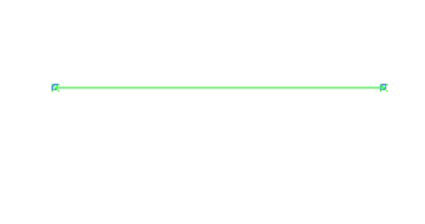
Ak chcete vykonať opravu čiary, ktorú ste už vytvorili pomocou nástroja Pero:
Zvoľte Vybrať → Zrušiť výber, aby ste sa uistili, že nie sú vybraté žiadne objekty.
Na paneli Nástroje vyberte nástroj Priamy výber.
Všimnite si užitočnú funkciu, ktorá zväčší kotviaci bod, keď cez neho prejdete pomocou nástroja na priamy výber.
Kliknutím na kotvu vyberte jeden bod na čiare.
Všimnite si, že vybraný kotviaci bod je plný a druhý je dutý. Pevný znamená, že kotviaci bod, na ktorý ste klikli, je aktívny, zatiaľ čo hollow je neaktívny.
Kliknite a potiahnite kotviaci bod pomocou nástroja na priamy výber.
Vybratý kotviaci bod sa posunie, pričom zmení smer cesty, pričom neovplyvní druhý kotviaci bod.
Pomocou nástroja na priamy výber (stlačením A použite klávesovú skratku na výber nástroja na priamy výber) vykonajte opravy ciest.
Uistite sa, že je aktívny iba kotviaci bod, ktorý chcete zmeniť. Ak je vybratá celá cesta, všetky kotviace body sú plné. Ak je vybratý iba jeden kotviaci bod, všetky body okrem tohto budú duté.
Niekedy potrebujete vytvoriť skutočnú priamku – takú, ktorá je v násobkoch 45-stupňového uhla. Illustrator to uľahčuje.
Vyberte nástroj Pero a kliknutím na kresliacu plochu kdekoľvek umiestnite kotviaci bod.
Podržte kláves Shift a kliknutím na iné miesto umiestnite koncový kotviaci bod.
Všimnite si, že keď podržíte kláves Shift, čiara sa prichytí na násobok 45 stupňov.
Pred uvoľnením klávesu Shift uvoľnite tlačidlo myši, inak čiara vyskočí zo zarovnania.
Naučte sa, ako prepojiť (prepojiť) textové rámčeky v InDesign Creative Suite 5, aby medzi nimi mohol plynúť text a optimalizovať tak svoje publikácie.
Obrázky, ktoré importujete do dokumentov InDesign, môžu byť prepojené alebo vložené. Pochopte, kedy použiť každú metódu pre optimalizované publikovanie.
Adobe Photoshop CS6 vám umožňuje upravovať akcie. Naučte sa, ako upraviť akcie, aby ste dosiahli požadované výsledky pri práci s obrázkami.
Predtým, ako sa naučíte orezávať obrázky v aplikácii Adobe Illustrator, musíte najprv umiestniť obrázky. Preskúmajte, ako vložiť a prepojiť súbory a umiestniť text do cesty.
Adobe Illustrator v rámci Adobe CS5 ponúka pokročilé metódy pre efektívne usporiadanie a umiestňovanie ilustrácií. Prispôsobenie pravítka a sprievodcov vám pomôže dosiahnuť presné výsledky.
Naučte sa, ako zmeniť nastavenie dokumentu v InDesign Creative Suite 5 vrátane veľkosti strán a počtu strán. Toto je praktický sprievodca pre efektívnu prácu s dokumentmi.
Naučte sa, ako vytvoriť orezové cesty v Adobe Photoshop CS6 pre dokonalé siluety, ktoré sú vhodné na prenášanie do iných aplikácií na zalamovanie textu. Orezové cesty sú základom pre efektívnu prácu s grafikou.
Naučte sa, ako nastaviť zásady správy farieb vo Photoshope CS6, aby ste optimálne spravovali farebné profily a dosiahli presné farby vo svojich projektoch.
Adobe Creative Suite 5 (Adobe CS5) Dreamweaver ponúka efektívne metódy na úpravu tabuliek, vrátane pridávania a odstraňovania riadkov a stĺpcov. Naučte sa optimalizovať svoje tabulky pre lepšie SEO.
Pri navrhovaní v aplikácii Adobe Illustrator CC často potrebujete presnú veľkosť tvarov. Zmeňte veľkosť tvarov rýchlo pomocou nástroja Transformácia a rôznych techník.






